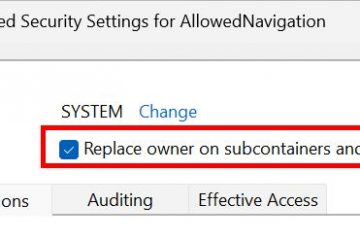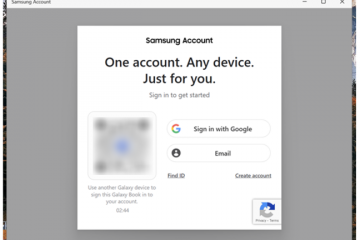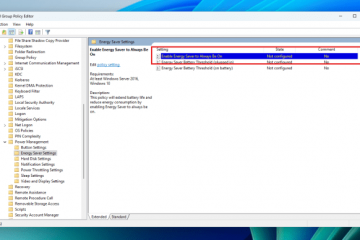Ang Microsoft Store ay patuloy na nagiging mas mahusay habang nagbabago ang Windows. Gumagamit ka man ng Windows 11 o Windows 10, ito ang go-to place para sa pag-download ng mga app, pag-install ng mga laro, panonood ng mga pelikula, pag-subscribe sa mga serbisyo, at kahit na pagbili ng mga aparato tulad ng mga laptop o xbox console. Kapag nag-sign in ka sa iyong Microsoft account, lahat ng nakukuha mo mula sa Microsoft Store ay nai-save sa iyong account at magagamit sa lahat ng iyong mga aparato. Nagtataka na malaman ang higit pa tungkol sa kung paano mo magagamit ang Microsoft Store sa Windows? Pagkatapos, sa lahat ng paraan, basahin ang:
Maghanap para sa mga app, laro, pelikula, at kahit na mga aparato2. Mga Kategorya ng Pag-browse: Apps, Gaming, Entertainment, AI3. Kumuha ng mga libreng apps at laro4. Bumili ng premium na nilalaman: apps, laro, pelikula, at palabas sa TV5. I-access ang iyong library ng mga app, laro, pelikula, at palabas sa TV6. I-update at muling i-install ang mga app at laro7. Gumamit ng maraming mga pamamaraan ng pagbabayad8. Pamahalaan ang mga subscription at serbisyo9. I-download at i-install ang mga font10. Galugarin at i-install ang mga tema ng Windows11. Bumili ng mga aparato: laptop, accessories, at higit pa12. Gumamit ng AI-generated na mga buod ng pagsusuri13. I-configure ang mga setting ng Microsoft Store, paano mo magagamit ang Microsoft Store sa Windows?
Tandaan: Ang artikulong ito ay nalalapat sa parehong Windows 10 at Windows 11. Kung hindi mo alam kung anong bersyon ng Windows ang mayroon ka sa iyong aparato, basahin ang tutorial na ito: Paano sasabihin kung anong mga bintana ang mayroon ako.
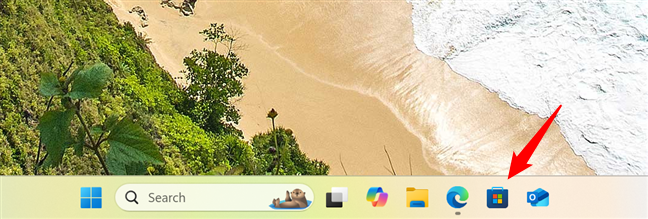 Tindahan. Maaari mong gawin iyon sa pamamagitan ng pag-click o pag-tap sa icon nito sa taskbar o sa pamamagitan ng paghahanap para sa icon ng Microsoft Store sa Start Menu. src=”https://windows.atsit.in/tl/wp-content/uploads/sites/26/2025/06/13-mga-bagay-na-maaari-mong-gawin-sa-microsoft-store-mula-sa-windows.png”>
Tindahan. Maaari mong gawin iyon sa pamamagitan ng pag-click o pag-tap sa icon nito sa taskbar o sa pamamagitan ng paghahanap para sa icon ng Microsoft Store sa Start Menu. src=”https://windows.atsit.in/tl/wp-content/uploads/sites/26/2025/06/13-mga-bagay-na-maaari-mong-gawin-sa-microsoft-store-mula-sa-windows.png”>
Buksan ang Microsoft Store
Kung naka-sign in ka na sa iyong Microsoft account, makikita mo ang iyong larawan sa profile o isang avatar. I-click o i-tap ito upang buksan ang isang maliit na menu na may mga detalye ng account, tulad ng isa sa screenshot sa ibaba. lapad=”648″taas=”430″src=”https://www.digitalcitizen.life/wp-content/uploads/2022/02/microsoft_store_features-1.png”> Maaari mo ring i-click o i-tap ito upang mag-sign-in o magpatuloy na gamitin ang app nang walang isang account. Taas=”427″src=”https://www.digitalcitizen.life/wp-content/uploads/2022/02/microsoft_store_features-2.png”> isang account sa Microsoft.
1. Maghanap para sa mga app, laro, pelikula, at kahit na mga aparato
Ang pinakamabilis na paraan upang makahanap ng anuman sa tindahan ng Microsoft ay sa pamamagitan ng paggamit ng search bar sa tuktok ng window. Mag-type ng isang salita o parirala, tulad ng photo editor, libreng mga laro, o xbox game pass, at pagkatapos ay pindutin ang ipasok sa iyong keyboard o i-click/tapikin ang magnifying glass icon sa tabi ng patlang ng paghahanap. src=”https://www.digitalcitizen.life/wp-content/uploads/2022/02/microsoft_store_features-3.png”> Upang gawin iyon, i-click o i-tap ang pindutan ng mga filter sa kanang kanang sulok ng pahina ng Mga Resulta ng Paghahanap. Pagkatapos, pumili ng isang uri ng filter (tulad ng departamento, rating ng edad, o presyo), at piliin ang eksaktong pagpipilian na nais mo mula sa listahan na lilitaw.
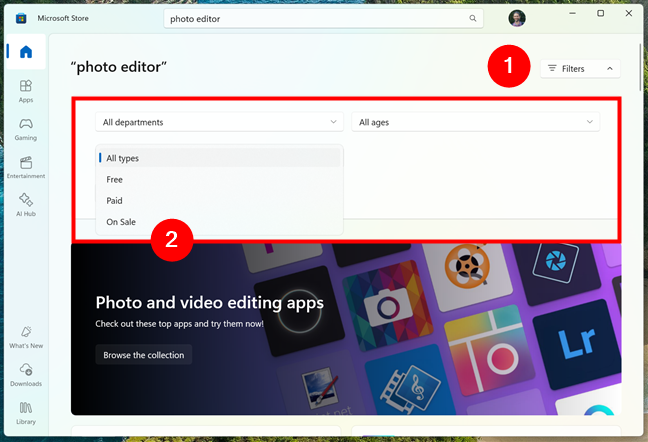
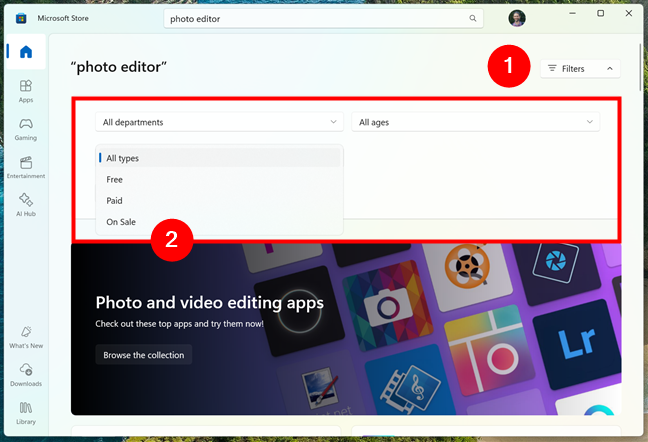
Paggamit ng mga filter upang paliitin ang iyong paghahanap sa Microsoft Store
Depende sa termino ng paghahanap, nagbabago ang bilang at uri ng mga filter, at maaari kang madapa sa ilang mahusay na nilalaman.
2. Mga Kategorya ng Pag-browse: Mga Apps, Gaming, Entertainment, Ai
Ang bawat isa ay nagtatampok ng iba’t ibang uri ng nilalaman at may kasamang mga koleksyon na regular na na-update. Taas=”442″src=”https://www.digitalcitizen.life/wp-content/uploads/2022/02/microsoft_store_features-6.png”>
Ang pangunahing mga kategorya sa kaliwang sidebar
Kung naghahanap ka ba ng isang kilalang tool tulad ng Microsoft 365 o mag-zoom o para sa isang bagay na mas dalubhasa tulad ng isang pagguhit ng app o isang gabay sa pagmumuni-muni, ang bahaging ito ng tindahan ay ginagawang madali upang matuklasan kung ano ang kailangan mo. Natagpuan mo rin ang mga curated na koleksyon na nagtatampok ng mga mahahalagang apps, pinakamahusay na nagbebenta ng software, nangungunang libreng pag-download, atbp. lapad=”648″taas=”441″src=”https://www.digitalcitizen.life/wp-content/uploads/2022/02/microsoft_store_features-7.png”> Lahat ng uri ng mga manlalaro. Kasama dito ang mga kaswal na laro ng puzzle, mga pamagat ng pakikipagsapalaran, at mga malalaking pangalan na paglabas na tumatakbo din sa Xbox. Kung ikaw ay isang tagasuskribi ng PC/Xbox Game Pass, mapapansin mo na marami sa mga itinampok na laro ay kasama sa iyong pagiging kasapi at handa nang mai-install sa iyong aparato.
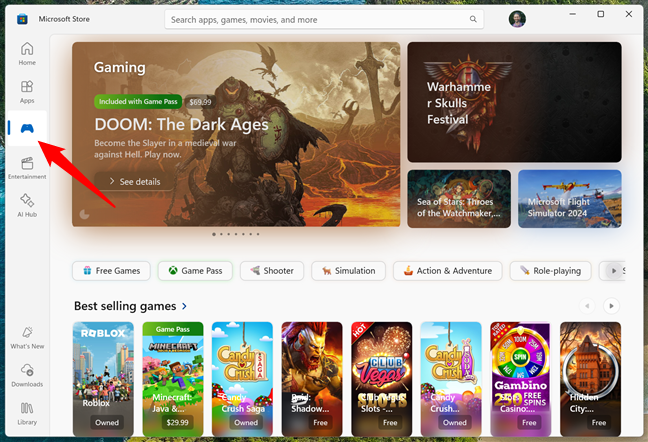
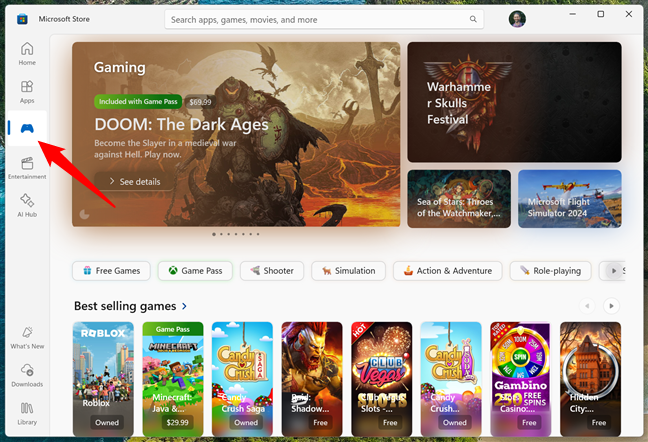 Pinagsasama nito ang mga pelikula, palabas sa TV, music apps, at marami pa. Maaari kang magrenta o bumili ng mga pelikula at serye o maghanap ng mga app na hayaan kang mag-stream at tamasahin ang iyong paboritong nilalaman ng audio. Ang lahat ay malinaw na naayos, na ginagawang madali upang galugarin kung ano ang magagamit. Taas=”436″src=”https://www.digitalcitizen.life/wp-content/uploads/2022/02/microsoft_store_features-9.png”> Ang ilang mga app sa tindahan ngayon ay nagsasama ng mga matalinong tampok na pinapagana ng artipisyal na katalinuhan. Ang mga ito ay nakalista sa isang espesyal na AI hub. Maaari kang makahanap ng mga app na nag-aalis ng mga background ng larawan, agad na isalin ang teksto, o magbubuod ng mga tala sa pagpupulong. lapad=”648″taas=”506″src=”https://www.digitalcitizen.life/wp-content/uploads/2022/02/microsoft_store_features-10.png”> Copilot+ PC), ang mga app na ito ay maaaring tumakbo nang mas mabilis at gawin pa.
Pinagsasama nito ang mga pelikula, palabas sa TV, music apps, at marami pa. Maaari kang magrenta o bumili ng mga pelikula at serye o maghanap ng mga app na hayaan kang mag-stream at tamasahin ang iyong paboritong nilalaman ng audio. Ang lahat ay malinaw na naayos, na ginagawang madali upang galugarin kung ano ang magagamit. Taas=”436″src=”https://www.digitalcitizen.life/wp-content/uploads/2022/02/microsoft_store_features-9.png”> Ang ilang mga app sa tindahan ngayon ay nagsasama ng mga matalinong tampok na pinapagana ng artipisyal na katalinuhan. Ang mga ito ay nakalista sa isang espesyal na AI hub. Maaari kang makahanap ng mga app na nag-aalis ng mga background ng larawan, agad na isalin ang teksto, o magbubuod ng mga tala sa pagpupulong. lapad=”648″taas=”506″src=”https://www.digitalcitizen.life/wp-content/uploads/2022/02/microsoft_store_features-10.png”> Copilot+ PC), ang mga app na ito ay maaaring tumakbo nang mas mabilis at gawin pa.
3. Kumuha ng mga libreng apps at laro
Kahit na tinawag itong isang tindahan, ang Microsoft Store ay nagsasama ng isang malaking pagpili ng mga libreng apps at laro. At hindi maliligaw ng zero tag na presyo ng presyo, dahil may mga de-kalidad na produkto doon. lapad=”648″taas=”511″src=”https://www.digitalcitizen.life/wp-content/uploads/2022/02/microsoft_store_features-11.png”> Bago. Nag-aalok ang Microsoft ng mga app na maaaring maging kapaki-pakinabang sa iyo batay sa iyong pag-browse, paghahanap, at kasaysayan ng paggamit ng app. Mayroon ding maraming mga libreng laro na maaari mong piliin. Kung ang mga magagamit na seksyon ay hindi magpapakita ng mga kagiliw-giliw na item, gamitin ang tampok na paghahanap at pagkatapos ay ilapat ang libreng filter mula sa listahan ng mga uri. lapad=”648″taas=”510″src=”https://www.digitalcitizen.life/wp-content/uploads/2022/02/microsoft_store_features-12.png”> Kinakailangan ka ng mga app na mai-sign in sa iyong Microsoft account.
4. Bumili ng Nilalaman ng Premium: Mga Apps, Laro, Pelikula, at Mga Palabas sa TV
Nais mo bang pagmamay-ari ng pelikula na pinag-uusapan ng iyong mga kaibigan? O nais mo bang maglaro ng isang triple-isang laro? Walang problema, ang Microsoft Store ay may maraming premium na nilalaman na pipiliin. Sa mga app, paglalaro, at libangan, nahanap mo ang nangungunang bayad at pinakamahusay na mga seksyon na nagbebenta ng mga pinakasikat na bayad na pagpipilian. lapad=”648″taas=”509″src=”https://www.digitalcitizen.life/wp-content/uploads/2022/02/microsoft_store_features-13.png”> Paglabas, maaari mo itong makuha sa ilang mga hakbang lamang. Maraming mga app at laro ay nag-aalok din ng mga libreng pagsubok, kaya maaari mong subukan ang mga ito bago magpasya na gumastos ng anumang pera. lapad=”648″taas=”509″src=”https://www.digitalcitizen.life/wp-content/uploads/2022/02/microsoft_store_features-14.png”> isang bagay. Kapag ikaw ay, awtomatikong pag-sync ng iyong mga pagbili sa lahat ng iyong mga aparato sa Windows, kaya muling pag-install o panonood sa isa pang screen ay mabilis at madali.
5. I-access ang iyong library ng mga app, laro, pelikula, at mga palabas sa TV
Mag-click o mag-tap ng library sa kaliwang sidebar ng Microsoft Store upang makita ang iyong buong koleksyon ng mga app, laro, pelikula, at palabas. Dito, maaari mong pag-uri-uriin ang naka-install, hindi naka-install o makita kung aling mga item ang naidagdag kamakailan. Taas=”509″src=”https://www.digitalcitizen.life/wp-content/uploads/2022/02/microsoft_store_features-15.png”> ginamit. Sa panel ng library, i-click lamang o tapikin ang pindutan ng pag-download sa tabi ng bawat item na gusto mo. Mukhang isang ulap na may isang arrow na tumuturo. src=”https://www.digitalcitizen.life/wp-content/uploads/2022/02/microsoft_store_features-16.png”> Kung kailangan mo ng tulong sa pag-alis ng isang app, narito ang isang artikulo na nagpapaliwanag ng maraming mga paraan upang alisin ang mga programa sa desktop at mga app ng Microsoft Store sa Windows.
6. I-update at i-install muli ang mga app at laro
Gayunpaman, maaari mo ring gamitin ang seksyon ng Mga Update at Pag-download upang manu-manong i-update ang mga app at laro sa Microsoft Store. lapad=”648″taas=”509″src=”https://www.digitalcitizen.life/wp-content/uploads/2022/02/microsoft_store_features-17.png”> tulad ng uri ng app at kung kailan ito huling nabago. Kung nais mong i-double-check kung ang alinman sa iyong mga app ay nangangailangan ng pag-update, maaari mo ring i-click o i-tap ang pindutan ng tseke para sa mga update na pindutan sa tuktok. src=”https://windows.atsit.in/tl/wp-content/uploads/sites/26/2025/06/13-mga-bagay-na-maaari-mong-gawin-sa-microsoft-store-mula-sa-windows-3.png”> 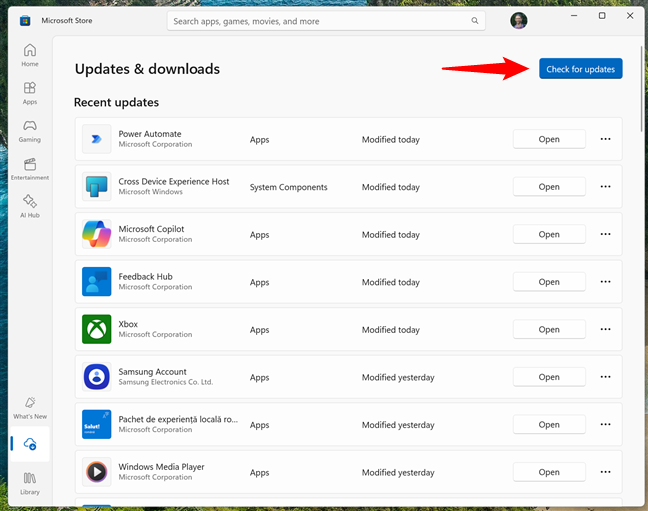 Kung hindi ito mangyayari sa ilang kadahilanan, maaari mo ring manu-manong ma-trigger ang proseso sa pamamagitan ng pag-click o pag-tap sa pag-update ng lahat ng pindutan sa kanang tuktok. src=”https://windows.atsit.in/tl/wp-content/uploads/sites/26/2025/06/13-mga-bagay-na-maaari-mong-gawin-sa-microsoft-store-mula-sa-windows-4.png”>
Kung hindi ito mangyayari sa ilang kadahilanan, maaari mo ring manu-manong ma-trigger ang proseso sa pamamagitan ng pag-click o pag-tap sa pag-update ng lahat ng pindutan sa kanang tuktok. src=”https://windows.atsit.in/tl/wp-content/uploads/sites/26/2025/06/13-mga-bagay-na-maaari-mong-gawin-sa-microsoft-store-mula-sa-windows-4.png”> 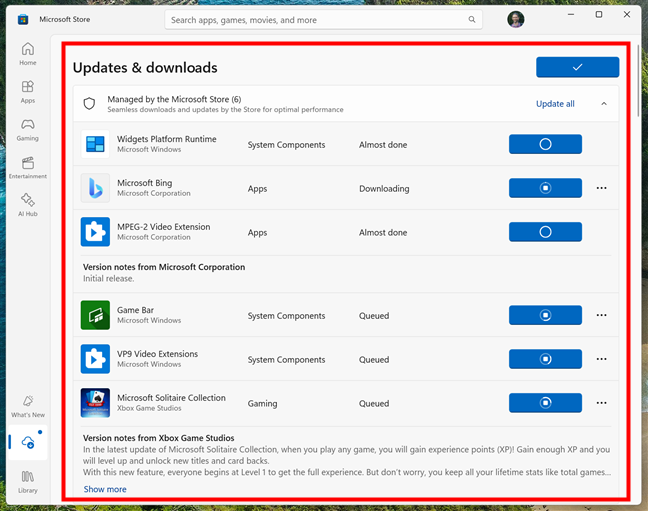
awtomatikong na-update ang mga apps
7. Gumamit ng maraming mga paraan ng pagbabayad
Nakahanap ka ba ng isang laro na iyong hinahanap? O baka natuklasan mo lang ang isang mahusay na app na kailangan mo lang? Kapag handa ka nang bumili ng isang bagay, hinahayaan ka ng Microsoft Store na magbayad sa isang credit card, debit card, PayPal, o kahit na mobile na pagsingil sa ilang mga bansa. Upang pamahalaan ang iyong mga pagpipilian sa pagbabayad, i-click o i-tap ang iyong larawan ng profile, pagkatapos ay piliin ang Mga Paraan ng Pagbabayad. Taas=”422″src=”https://www.digitalcitizen.life/wp-content/uploads/2022/02/microsoft_store_features-20.png”>
I-click ang naka-highlight na link upang makita ang mga paraan ng pagbabayad
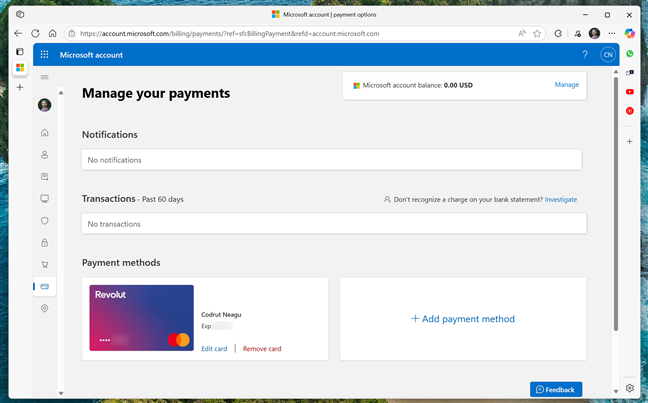
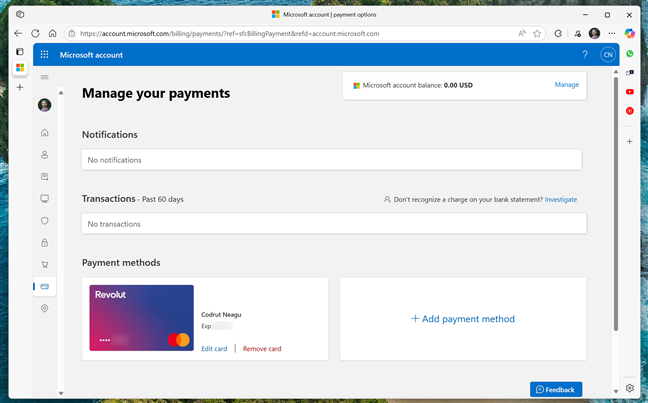 > 8. Pamahalaan ang mga subscription at serbisyo
> 8. Pamahalaan ang mga subscription at serbisyo
src=”https://windows.atsit.in/tl/wp-content/uploads/sites/26/2025/06/13-mga-bagay-na-maaari-mong-gawin-sa-microsoft-store-mula-sa-windows-6.png”> 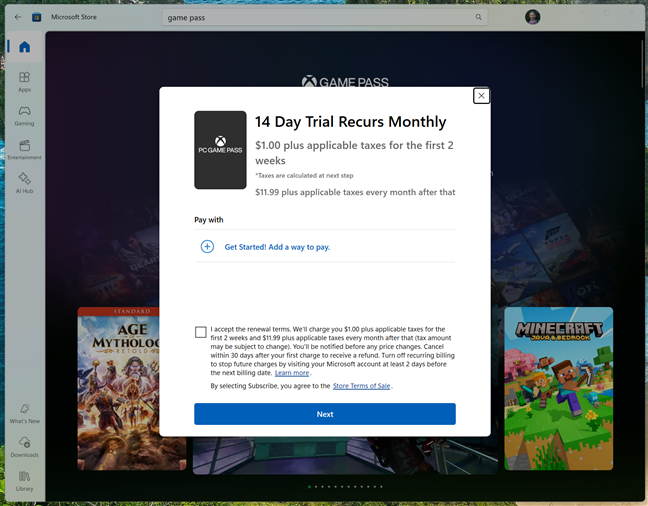 mismo. Upang suriin ang iyong mga subscription, bisitahin ang account.microsoft.com , mag-sign in, at pumunta sa seksyon ng mga subscription. Doon, makikita mo ang iyong mga detalye sa pagsingil, i-update ang iyong paraan ng pagbabayad, o kanselahin ang isang subscription kung hindi mo na kailangan ito. lapad=”648″taas=”519″src=”https://www.digitalcitizen.life/wp-content/uploads/2022/02/microsoft_store_features-23.png”> Ang app o serbisyo na iyong naka-subscribe sa at maghanap para sa isang link ng subscription sa pamamahala. Ang pag-click o pag-tap nito ay nagbubukas ng iyong default na browser at dadalhin ka nang diretso sa parehong lugar sa iyong account sa Microsoft, kaya maaari kang gumawa ng anumang mga pagbabago nang hindi naghahanap para sa kanila nang manu-mano. src=”https://windows.atsit.in/tl/wp-content/uploads/sites/26/2025/06/13-mga-bagay-na-maaari-mong-gawin-sa-microsoft-store-mula-sa-windows-7.png”>
mismo. Upang suriin ang iyong mga subscription, bisitahin ang account.microsoft.com , mag-sign in, at pumunta sa seksyon ng mga subscription. Doon, makikita mo ang iyong mga detalye sa pagsingil, i-update ang iyong paraan ng pagbabayad, o kanselahin ang isang subscription kung hindi mo na kailangan ito. lapad=”648″taas=”519″src=”https://www.digitalcitizen.life/wp-content/uploads/2022/02/microsoft_store_features-23.png”> Ang app o serbisyo na iyong naka-subscribe sa at maghanap para sa isang link ng subscription sa pamamahala. Ang pag-click o pag-tap nito ay nagbubukas ng iyong default na browser at dadalhin ka nang diretso sa parehong lugar sa iyong account sa Microsoft, kaya maaari kang gumawa ng anumang mga pagbabago nang hindi naghahanap para sa kanila nang manu-mano. src=”https://windows.atsit.in/tl/wp-content/uploads/sites/26/2025/06/13-mga-bagay-na-maaari-mong-gawin-sa-microsoft-store-mula-sa-windows-7.png”> 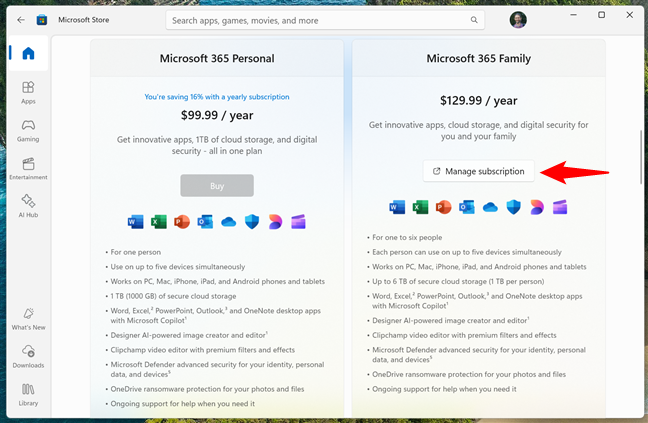 I-download at i-install ang mga font
I-download at i-install ang mga font
Ang isa sa pinakabagong mga kagawaran ng Microsoft Store ay mga font. Sa ngayon, mayroong isang limitadong pagpili ng mga font na magagamit, ngunit ang listahan ay tiyak na lalago sa oras. I-type lamang ang mga font sa kahon ng paghahanap, pagkatapos ay i-click o tapikin ang Ipasok upang ipakita ang mga ito. Tulad ng dati, maaari kang mag-aplay ng isang filter (sa kasong ito, mga font) upang paliitin ang paghahanap. lapad=”648″taas=”506″src=”https://www.digitalcitizen.life/wp-content/uploads/2022/02/microsoft_store_features-25.png”> Narito kung paano tingnan, i-install, at alisin ang mga font sa Windows.
10. Galugarin at i-install ang mga tema ng Windows
Ang mabuting balita ay mayroong daan-daang mga tema ng Windows na magagamit sa Microsoft Store, karamihan sa kanila ay libre! Upang makita silang lahat, pumunta sa patlang ng Paghahanap at i-type ang”Windows Theme,”pagkatapos ay mag-click sa pindutan ng Get Your Theme. lapad=”648″taas=”501″src=”https://www.digitalcitizen.life/wp-content/uploads/2022/02/microsoft_store_features-26.png”> PC? Narito ang higit pang mahusay na mga lokasyon ng pag-download para sa mga libreng tema ng Windows 11 at Windows 10.
11. Bumili ng mga aparato: laptop, accessories, at higit pa
Maaari mong gamitin ang Microsoft Store upang mamili para sa hardware, hindi lamang mga digital na item. Kasama dito ang mga laptop sa ibabaw, Xbox console, headset, at webcams. Walang tiyak na seksyon para sa mga aparato sa menu, ngunit mahahanap mo ang mga ito sa pamamagitan ng paghahanap para sa gusto mo (tulad ng isang laptop, headphone, o controller) at pagkatapos ay ilalapat ang filter ng mga aparato sa listahan ng mga kagawaran. src=”https://windows.atsit.in/tl/wp-content/uploads/sites/26/2025/06/13-mga-bagay-na-maaari-mong-gawin-sa-microsoft-store-mula-sa-windows-8.png”> 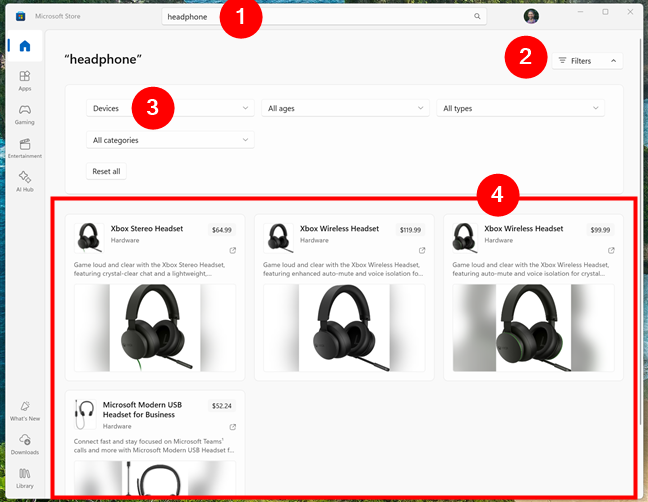
Maghanap para sa aparato, pagkatapos ay i-filter ang paghahanap kung kinakailangan
12. Gumamit ng mga buod na pagsusuri ng AI-generated
Ang pagbabasa sa pamamagitan ng maraming mga pagsusuri ay maaaring tumagal ng oras. Ginagamit ngayon ng tindahan ang AI upang buod kung ano ang sinasabi ng mga tao. Makakakita ka ng mga maikling buod na nagtatampok ng mga karaniwang kalamangan at kahinaan, tulad ng madaling gamitin, mahusay, nakakahumaling, o walang tahi. src=”https://windows.atsit.in/tl/wp-content/uploads/sites/26/2025/06/13-mga-bagay-na-maaari-mong-gawin-sa-microsoft-store-mula-sa-windows-9.png”> 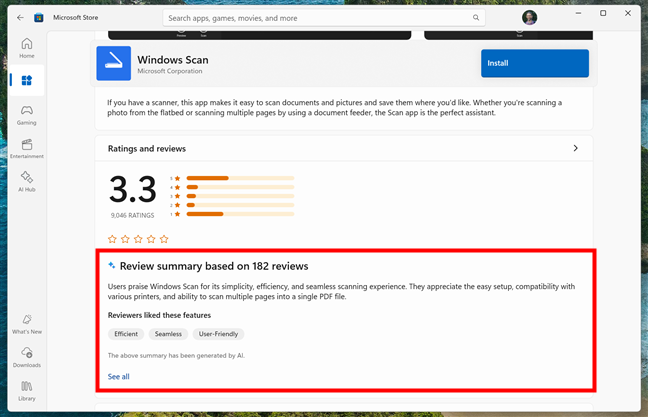 Gayunpaman, sa aking karanasan, ang mga pagsusuri na ito ay karaniwang positibo at tila pinapaboran ang mga magagandang bagay. Kung nais mo rin ang mga masasamang bago, dapat mo pa ring basahin ang buong pagsusuri ng tao. 🙂
Gayunpaman, sa aking karanasan, ang mga pagsusuri na ito ay karaniwang positibo at tila pinapaboran ang mga magagandang bagay. Kung nais mo rin ang mga masasamang bago, dapat mo pa ring basahin ang buong pagsusuri ng tao. 🙂
13. I-configure ang Mga Setting ng Microsoft Store
Gayunpaman, maaari nilang gawing mas madali ang iyong buhay kung na-set up mo ang mga ito ayon sa iyong kagustuhan. Upang ma-access ang iyong mga setting, i-click ang iyong larawan sa itaas na kanang bahagi ng window at pagkatapos ay piliin ang mga setting sa menu na magbubukas. src=”https://windows.atsit.in/tl/wp-content/uploads/sites/26/2025/06/13-mga-bagay-na-maaari-mong-gawin-sa-microsoft-store-mula-sa-windows-10.png”> 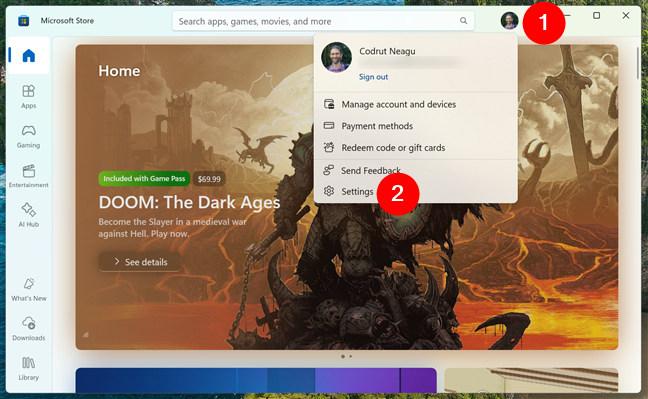
Paano buksan ang mga setting ng Microsoft Store
Mula rito, maaari mong paganahin o huwag paganahin ang mga awtomatikong pag-update para sa mga app, magpasya kung makatanggap ng mga abiso kapag natapos ang isang app na nag-install, at i-on ang mga pahintulot sa offline, na nagpapahintulot sa ilang mga app at laro na gumana kahit na ang iyong aparato ay hindi konektado sa Internet. Maaari mo ring payagan o i-block ang video autoplay sa mga pahina ng app at piliin kung ang mga pagbili ay nangangailangan ng isang pin o password para sa dagdag na kaginhawaan o seguridad.

 Ginagamit mo ang Microsoft Store sa Windows?
Ginagamit mo ang Microsoft Store sa Windows?
Tulad ng nakita mo, ang Microsoft Store ay higit pa sa isang lugar upang makakuha ng mga app. Maaari ka ring maglaro, subukan ang mga bagong tool sa AI, baguhin kung paano tumingin ang iyong PC sa mga tema, o kahit na bumili ng mga aparato at mag-sign up para sa mga serbisyo. Lahat ng nakukuha mo ay nai-save sa iyong Microsoft account, kaya maaari mo itong gamitin sa anumang aparato ng Windows at palaging makuha ang pinakabagong mga pag-update. Ngayon alam mo na kung ano ang magagawa ng Microsoft Store, paano mo ito magagamit? Nag-download ka ba ng higit pang mga app o higit pang mga laro? Nabili mo na ba o sinubukan ang isang subscription? Ipaalam sa akin sa mga komento!